Kako jednostavno premotati ili ubrzati videozapise
Imate projekt koji uključuje promatranje rasta biljaka u vašem prirodoslovnom predmetu. Da biste izvršili ovaj zadatak, trebate snimiti biljku od procesa u kojem sijete sjeme dok ne naraste i počne proizvoditi lišće. Uz pomoć premotavanja unaprijed možete gledati kako biljka raste unutar minute, ali imate problema s kojim aplikacijama, softverom ili mrežnim alatom proizvesti video premotavanje naprijed o navedenom projektu. Nastavite čitati ovaj članak kako biste saznali koji su najbolji alati za prilagodbu brzine vašeg videozapisa.
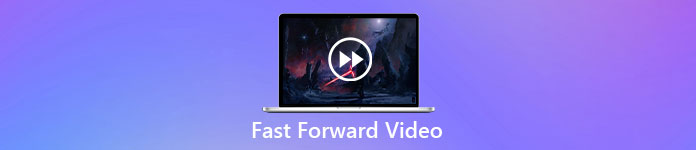
Dio 1. Najbolji softver za premotavanje videa unaprijed
Video Converter Ultimate je najbolji dostupan softver koji može urediti vaš video na višu razinu uz pomoć svojih različitih značajki. Ove su značajke jednostavne za korištenje s manje od tri koraka za postizanje željenih prilagodbi. Ovaj softver je besplatan za preuzimanje, ali neke značajke je potrebno kupiti da biste pristupili njegovom punom potencijalu. Jedna značajka Video Converter Ultimate je Video Speed Controller, koji može premotavati i usporavati video u bilo kojem video formatu. Kako biste bili prosvijetljeni o ovom softveru, evo koraka koji su pripremljeni za vas:
Korak 1. Softver možete besplatno preuzeti klikom Besplatno preuzimanje i spremanje na vaše računalo. Nakon toga možete prilagoditi i instalirati program.
Besplatno preuzimanjeZa Windows 7 ili novijiSigurno preuzimanje
Besplatno preuzimanjeZa MacOS 10.7 ili novijiSigurno preuzimanje
Korak 2. Nakon što je softver instaliran, pokrenite ga odabirom Kutija s alatima opciju na traci izbornika, a zatim odabirom Kontroler brzine videa s popisa koji se pojavi.
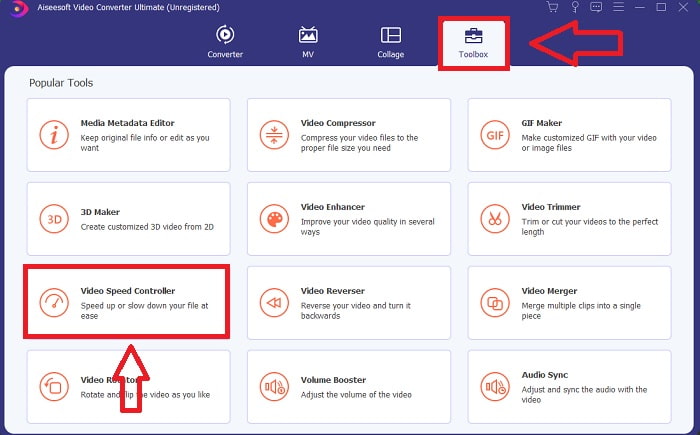
3. korak Dodajte bilo koju datoteku klikom na gumb + u svojim postavkama i nastavite s uređivanjem videoisječka.
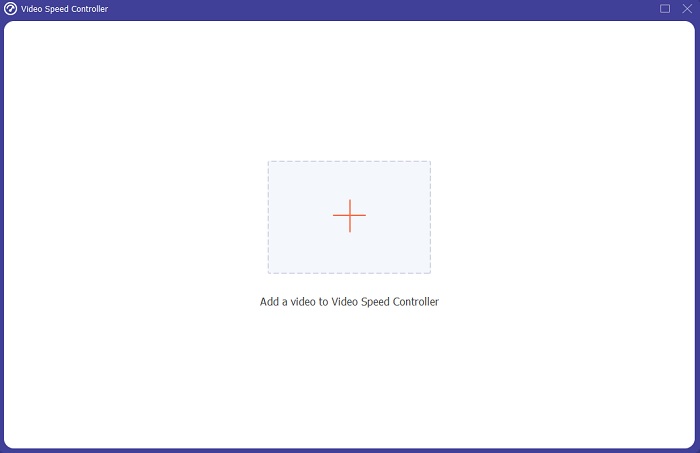
4. korak Podesite brzinu reprodukcije odabirom koliko puta će se brzina videozapisa povećati ili smanjiti.
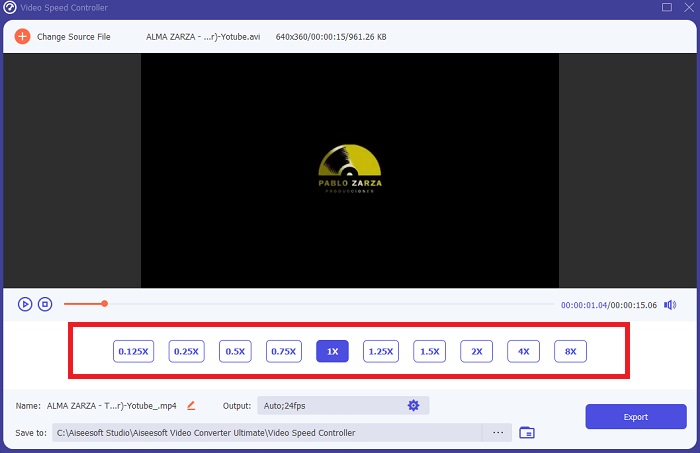
Korak 5. Nakon što završite s prilagodbom brzine reprodukcije videoisječka, možete odabrati željeni izlaz promjenom formata, razlučivosti, kvalitete i tako dalje. Kada ste spremni spremiti svoj rad, kliknite Izvoz i odaberite mjesto.
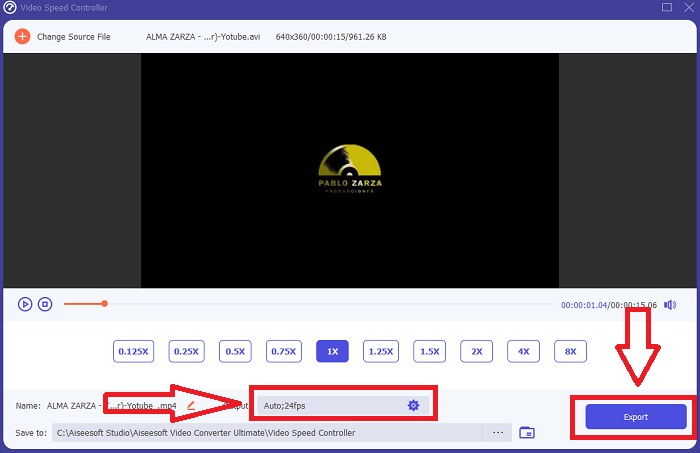
Povezano:
Dio 2. Odabir najboljih aplikacija Aplikacije za premotavanje videozapisa unaprijed
Aplikacije dostupne u Androidu
◆ Brzo kretanje
Fast Motion je aplikacija dostupna za besplatno preuzimanje na android telefone. To je brzi uređivač videozapisa koji može prilagoditi brzinu reprodukcije videoisječka odabirom hoće li se reproducirati u brzoj ili sporoj fazi. U njegovom sučelju vidjet ćete sve video isječke koje imate na mobitelu tako da možete odabrati koji ćete isječak montirati. Ova aplikacija ima vodeni žig, ali ga možete ukloniti kupnjom Fast Motion Pro. Fast Motion također nudi nekoliko alata za uređivanje videozapisa, poput stavljanja efekata, teksta i zvuka. Izlaz ovog proizvoda može se pretvoriti u tri različite kvalitete. Razmotrite ovu korisnu aplikaciju koja s lakoćom može premotati vaš videozapis unaprijed.
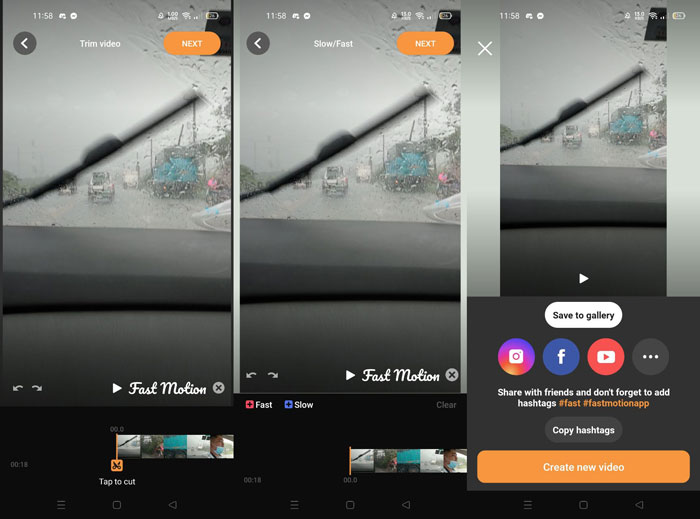
◆ Viva Video
Viva Video može poboljšati vaš video do njegovog punog potencijala zbog svoje definicije korištenja alata na različite moguće načine. Ima više profesionalnih alata dostupnih u ovoj aplikaciji koji vaš video mogu dovesti do sljedeće razine uređivanja. Ima temu, glazbu, filter i predložak koji se nudi besplatno, ali jedina loša stvar je što morate kupiti Viva Video Pro da biste pristupili svim alatima koje ima. Kao i kod druge gore navedene aplikacije, ova aplikacija također ima vodeni žig i ima alate za stvaranje vodenog žiga. Ipak, najprije trebate kupiti pro izdanje kako biste pristupili cijeloj funkciji alata i otključali sve dostupne predloške. U ovoj aplikaciji možete uređivati brzinu GIF formata, ali morate kupiti HD kvalitetu i Full HD prije nego što ih možete koristiti.
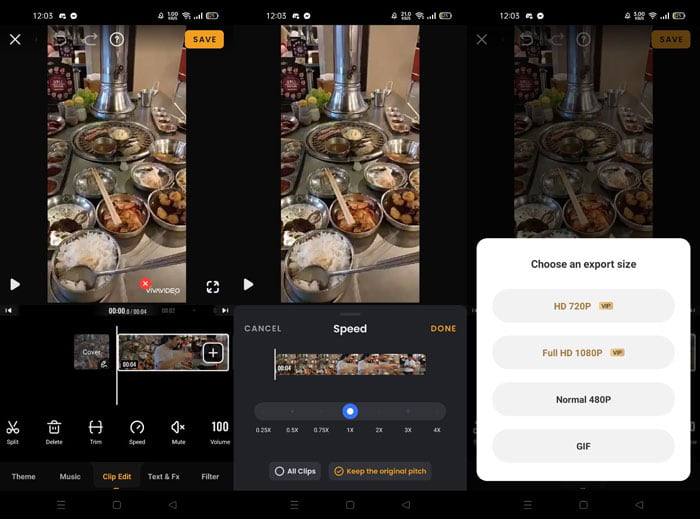
Aplikacije dostupne na iPhoneu
◆ iMovie
iMovie je uobičajeni video uređivač dostupan u svakom operativnom sustavu iOS i Macu. Ima različite vrste alata za besplatno korištenje za poboljšanje vašeg videozapisa, također ima istaknuti alat koji može prilagoditi brzinu reprodukcije videozapisa, posebno kada želite premotati videozapis unaprijed. Besplatno je preuzimanje aplikacija koje su dostupne u Apple Storeu, međutim, morate kupiti njezinu premium verziju kako biste proizveli video zapise visoke kvalitete.
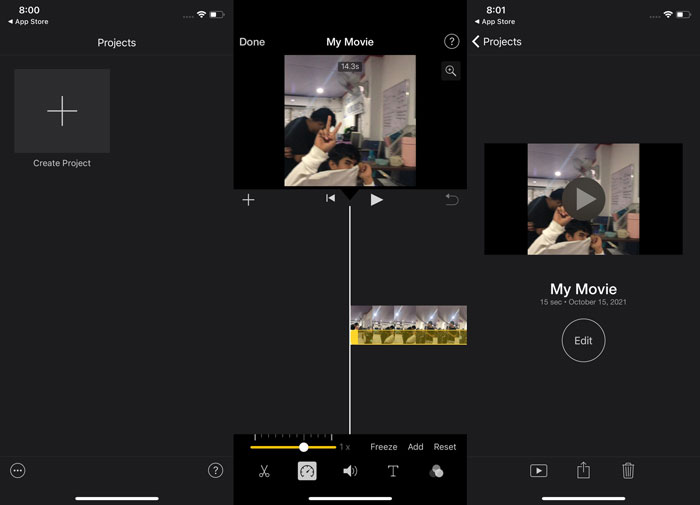
◆ Filmora Go
Filmora Go je besplatna aplikacija dostupna na iPhoneu koja može napraviti profesionalni HD video. Ova aplikacija ima mnogo predložaka za uređivanje i prilagođavanje vašeg videozapisa prema vašim preferiranim izborima. Možete obrezati, dodati tekst, naljepnice i filtere. Zanimljive značajke ove aplikacije su da možete podesiti broj sličica u sekundi vašeg videozapisa što vaš videozapis čini glatkijim kada se reproducira na telefonu ili drugim uređajima. Kako su ponuđeni različiti alati, potrebno ga je kupiti prije nego što pristupite podešavanju kvalitete izlaznog videa i uklanjanju vodenog žiga videa.
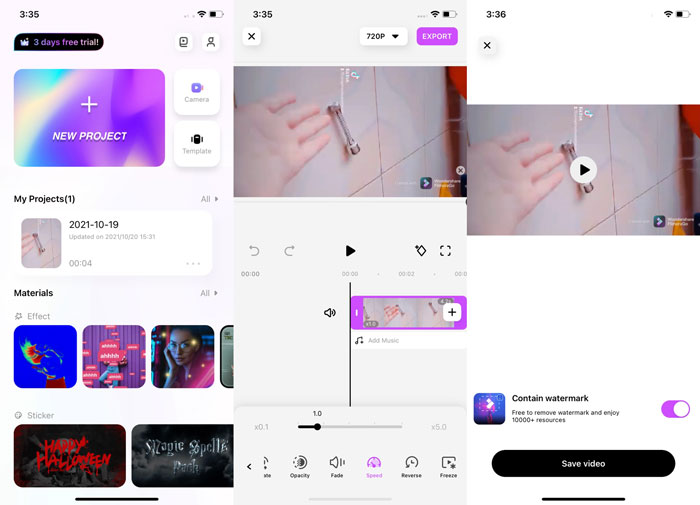
Dio 3. Najbolji odabir online alata Online alati za premotavanje videozapisa unaprijed
◆ Klideo
Ovaj online web alat Clideo je besplatan web-alat jednostavan za korištenje. Clideo je jednostavan alat za prilagodbu brzine vašeg videa jer nema priložen nikakav alat. Budući da se radi o izravnom alatu, nedostatak je što je sučelje prejednostavno i ima malo funkcija. Ovaj alat za brzu fazu podržava sve formate kao što su MP4, AVI, MPG, VOB, WMV, MOV, itd. Smatra se besplatnim za korištenje, ali ga je potrebno kupiti samo za uklanjanje vodenog žiga kao što nudi drugi alat.
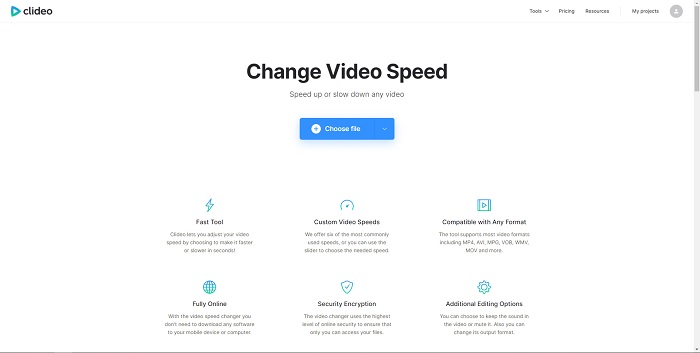
◆ Faststreel
Za urednike početnike koji traže a video editor online koji mogu brzo naprijed video opušteno, Fastreel je jedan od njih. Ovaj alat je prijateljsko korisničko sučelje koje nudi fleksibilne postavke. Ovaj mrežni uređivač ima kvalitetu profesionalnog korisničkog uređivača zbog svoje brze pretvorbe bez instaliranja drugih aplikacija treće strane. Također možete spremiti bilo koji video vodeni žig ili odabrati bilo koju opciju samo ako kupite premium.
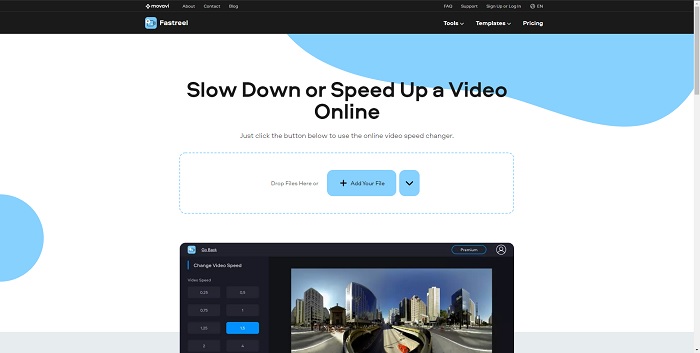
Dio 4. FAQ o Fast Forward Video
Gubim li kvalitetu videozapisa ako premotam videozapis unaprijed?
Ne, nema gubitka kvalitete ako premotavate videozapis unaprijed, broj sličica u sekundi podijelit će se ovisno o tome koliko brzo povećavate brzinu reprodukcije videozapisa. Neke aplikacije mogu pretvoriti vaš videozapis u različite kvalitete koje želite nakon što premotate videozapis unaprijed. Ali Video Converter Ultimate jedan je od poželjnih softvera koje možete koristiti izvanmrežno za premotavanje videozapisa unaprijed. Ne samo to, kao što je gore navedeno, ovaj softver također može pretvoriti vaš video u visoku kvalitetu.
Kako mogu premotati videozapis u formatu MP4?
Postoje gore navedeni izbori koji mogu pretvoriti MP4 ili premotati MP4 unaprijed.
Što preporučujete za bolje premotavanje videozapisa unaprijed?
Aplikacije, softver i web alati funkcioniraju na isti način za premotavanje videozapisa unaprijed. Ali online ili web alati rade ovisno o internetskoj povezanosti. Zato je softver mnogo bolji u rješavanju problema jer ga možete koristiti izvan mreže.
Zaključak
Kao što zaključujem, svi alati, aplikacije i softver vrlo su svjesni problema s premotavanjem unaprijed koje većina ljudi ima u svojim videozapisima. Razlikuju se samo po nekoliko istaknutih alata i dodatnih funkcija, ali im je zajedničko uvijek vodeni žig. S druge strane, Video Converter Ultimate je jedan od gornjih izbora koji ne daje vodeni žig kada izvozite video. Zato je ovaj softver najbolja opcija za odabir, ne samo zbog problema s vodenim žigom, već nudi i druge značajke koje se mogu jednostavno koristiti.



 Video Converter Ultimate
Video Converter Ultimate Snimač zaslona
Snimač zaslona


